Quando si utilizza un laptop, è necessario assicurarsi che la batteria del sistema funzioni correttamente. Molte volte, la batteria potrebbe essere montata in modo lasco e il sistema potrebbe non essere in grado di rilevarla. In questi casi, puoi semplicemente estrarre la batteria e rimontarla correttamente e dovrebbe funzionare. A volte, quando il sistema non è in grado di rilevare la batteria, può essere utile anche riavviare semplicemente il PC.
Ma cosa fai, quando tutto va bene e vedi ancora un messaggio di errore, "Nessuna batteria rilevata“? Spaventoso, vero? Bene, la buona notizia è che non devi preoccuparti perché esiste una soluzione piuttosto rapida. Vediamo come risolvere questo problema.
Soluzione: tramite Gestione dispositivi
Passo 1: premi il Tasto Windows + X insieme sulla tastiera per aprire il menu di scelta rapida. Clicca su Gestore dispositivi.

Passo 2: Nel Gestore dispositivi finestra, vai a batterie e fare clic sulla freccia in basso accanto ad essa per espandere la sezione.
Passaggio 3: Seleziona la batteria, Batteria conforme a Microsoft ACPI e fai clic destro su di esso. Ora, seleziona Disinstalla dispositivo dal menu contestuale.
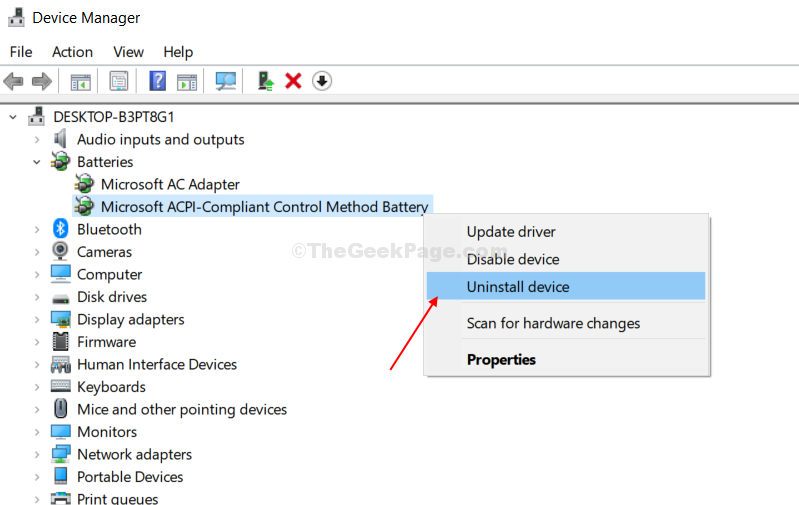
Ora, riavvia semplicemente il PC e l'adattatore verrà reinstallato automaticamente al riavvio. Ora, non affronterai il "Nessuna batteria rilevataerrore di nuovo.


